کی بازار-مایکروسافت ورد یکی از محبوبترین نرم افزارهای مایکروسافت است که توانسته بین کاربران بیشترین کاربرد را داشته باشد. از دانش آموزان و دانشجویان تا نویسندگان حرفه ای همه از این نرم افزار برای کارهای روزمرئه ی خود استفاده می کنند. با اینکه استفاده از ورد ساده است و تقریبا همه ی کاربران با آن آشنایی دارند اما برخی ویژگی های آن اختصاصی و پنهان است. ما قصد داریم در این مقاله شما را برخی از ویژگی های این نرم افزار پرکاربرد آشنا سازیم.
- تغییر فونت پیش فرض
اگر هربار که ورد را باز می کنید مجبور می شوید فونت خود را به فونت دلخواه تغییر دهید و این کار باعث اتلاف زمان و انرژی شما می شود، راهی خوب و ساده برای آن وجود دارد. به عنوان مثال اگر نیاز دارید که همیشه از فونت Arial برای ورد خود استفاده کنید و مجبور می شوید فونت Times New Roman را به ناچار استفاده کنید، می توانید از فونت دلخواه بهره مند شوید.
شما به راحتی می توانید بر روی فلش pop-out در گوشه ی سمت راست تنظیمات فونت خود در نوار بالا کلیک کنید. حال برای شما یک پنجره باز می شود که شما می توانید فونت پیش فرض را در آن تغییر دهید.
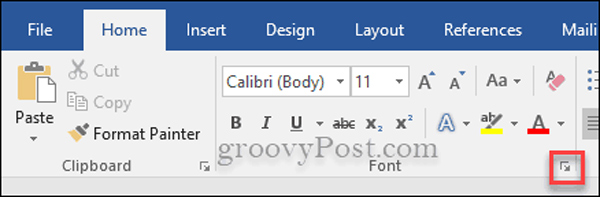
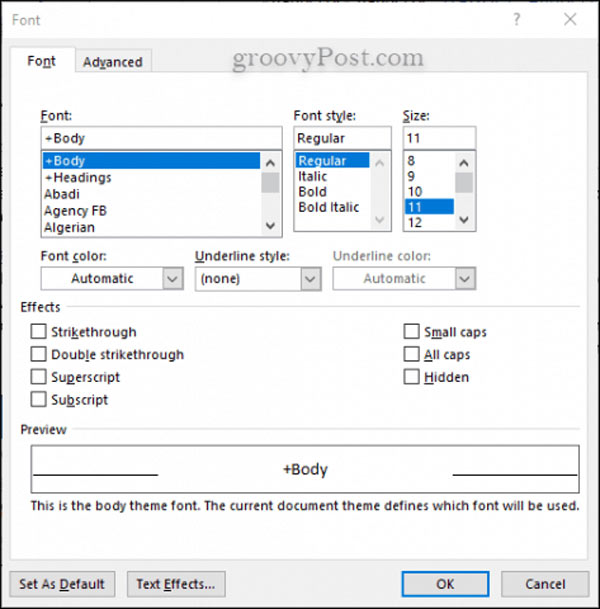
- هر آنچه که قصد دارید انجام دهید را به ورد بگویید
آیا تا به حال به لامپ کوچکی که در بالای صفحه ی ورد نمایان می شود توجه کرده اید؟ اگر بر روی کلمات کلیک کنید می توانید کاری را که قصد دارید تا آن را انجام دهید را به ورد بگویید تا برای جستجوی آن به شما کمک کند. آیا به وارد کردن عکس یا هر چیز دیگری نیاز دارید؟ با این ویژگی فورا این کاربرد را جستجو کنید.
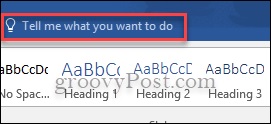
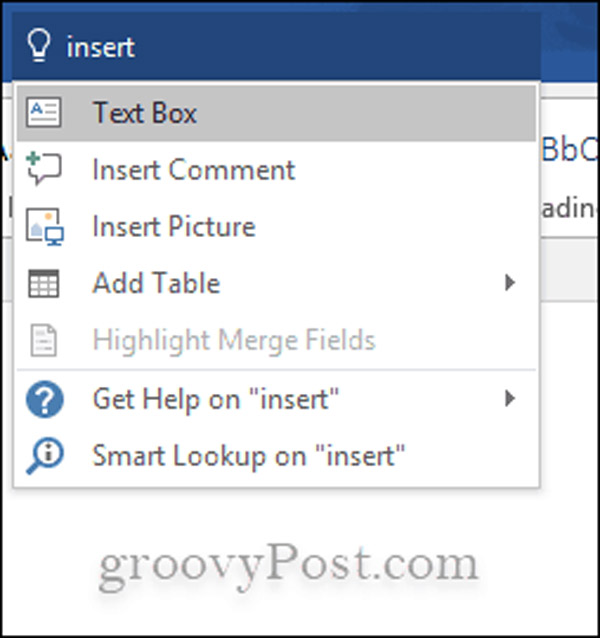
- پنهان کردن نوار و حالت خواندن
گاهی اوقات تمام نشانه ها و اخطارهای ورد و البته راهنمایی های آن تمرکز شما را بر هم می زند و باعث می شود که شما از اصل کار خود جا بمانید. اگر این موضوع حواس شما را هم پرت خود کرده است و باعث تکدر خاطر شما شده است می توانید به راحتی آن را پنهان کنید. تنها کاری که برای این عمل نیاز دارید فشردن دو دکمه ی Ctrl و F1 است. بدون اینکه نیاز باشد شما ویژگی خاصی را دانلود کنید می توانید این ویژگی را در قسمت راست ورد بیابید.
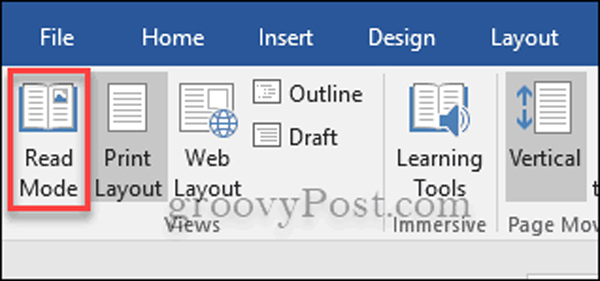
- مشاهده ی اسناد در کنار یکدیگر در ورد
ویندوز به شما این اجازه را می دهد که دو پنجره را به طور همزمان در کنار یکدیگر قرار دهید، اما آیا می دانستید که ورد نیز همین امکان را به شما به طور همزمان می دهد؟ کافی است که ورد خود را باز کنید سپس تب View را در بخش روبان انتخاب و سپس بر روی View Side by Side کلیک کنید.
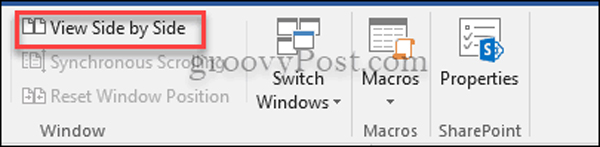
- محاسبات در ورد
اکسل تنها جایی نیست که شما می توانید در آن تنظیمات ساده ی خود را انجام دهید. مایکروسافت ورد نیز این ویژگی خوب و کاربردی را در کنار دیگر ویژگی هایش قرار داده است. برای اینکه بتوانید از این دستور به سرعت استفاده کنید باید این ویژگی را به نوار ابزار دسترسی های خود اضافه کنید. به بخش File، Options، Quick Access Toolbar، All Commandsبروید و Calculate را به دیگر ویژگی ها اضافه کنید.
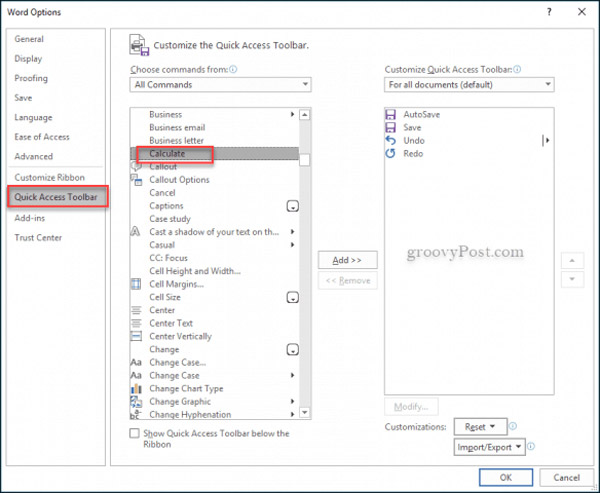
برای تست این ویژگی یک محاسبه ی ساده را بنویسید، به عنوان مثال این فرمول: 5+5=. محاسبه را هایلایت کنید سپس روی دایره ی کوچکی که اکنون در Quick Access Toolbar ظاهر شده است کلیک کنید. شما می توانید پاسخ آن را در گوشه ی سمت پایین صفجه ی ورد خود مشاهده کنید.
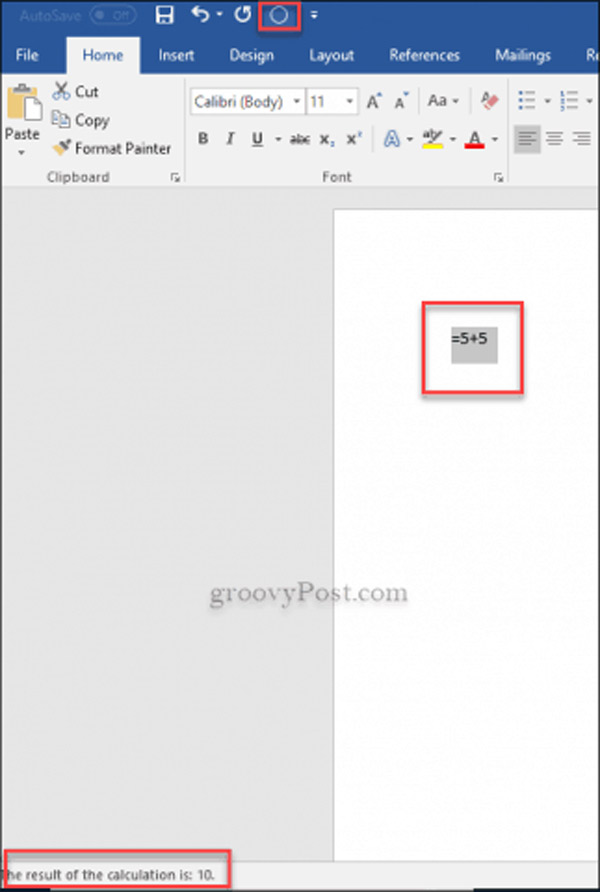
منبع:کی بازار (فروشگاه آنلاین نرم افزارهای اورجینال)،با دریافت انواع لایسنسهای معتبر از تامینکنندگان جهانی این امکان را برای تمام کاربران فراهم آورده است تادر چند ثانیه، از خدماتی بینالمللی لذت ببرند. در کی بازار امکان خرید لایسنسهای اورجینال نرم افزارهای کاربردی و امنیتی(ویندوز اورجینال، آفیس اورجینال، آنتی ویروس اورجینال، آنتی ویروس کسپرسکی، آنتی ویروس پادویش و آنتی ویروس نود 32) بصورت ارسال آنی فراهم آمده است.